編輯:玩機技巧
隨著這小米手機的更新換代,這入手小米手機的用戶也是越來越多的,那麼這最新的miui6系統要怎麼截圖呢?截圖方式都有哪些呢?下面就一起來看看這介紹。
這裡以小米4手機為例,教大家MIUI 6如何截圖。

小米MIUI6快捷方式截圖方法分享
方法一:使用截圖快捷鍵

小米MIUI6快捷方式截圖方法分享
MIUI6屏幕截圖快捷鍵與MIUI V5一樣,使用的是【菜單鍵】+【音量下】組合快捷鍵,如下圖所。
進入到需要截圖的界面,然後同時按住菜單鍵和音量下鍵,當聽到咔嚓聲說明截屏成功。截圖成功後,可以進入小米手機相機相冊中,可以找到。另外,如果需要復制到電腦可以在 Pictures/Screenshots目錄下找到MIUI 6的屏幕截圖文件。
方法二:使用小米助手截屏

小米MIUI6快捷方式截圖方法分享
除了可以直接在MIUI 6手機中截圖外,還可以將小米手機連接電腦,然後在電腦中下載安裝小米手機助手,待小米助手識別到小米手機後,在小米助手界面中,就可以看到“截屏”選項了,點擊該項就可以截圖,如下圖所示。
手機截圖分享是很多時候都會用到的方式,這個截圖對於用戶們來說幫助也是很大的,不清楚的用戶不妨試一試上述的介紹,希望對大家能有幫助。
 修改三星Note3開關機動畫和音樂的技巧
修改三星Note3開關機動畫和音樂的技巧
一些用戶會覺得原裝的開機動畫和音樂很沒意思,想換個性點的開關機的動畫和音樂,怎麼辦?要修改之前必需是你的手機已經R
 手機應用閃退是怎麼回事 常見的修復方法介紹
手機應用閃退是怎麼回事 常見的修復方法介紹
安卓手機的應用閃退是很多人都有碰到過的,這個問題也是很多人困惑的,那麼這常見的原因都有哪些呢?下面就一起來看看這介
 小編FAQ 三星I9500常見問題解答
小編FAQ 三星I9500常見問題解答
Q1:Recovery沒有觸屏怎麼安裝 方法:如果你安裝的recovery沒有觸屏,音量上下鍵移動光標,電源
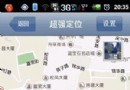 手機號怎麼實現定位
手機號怎麼實現定位
很多人都不知道使用使用手機號定位,其實這是簡單的,通過手機號定位,可以方便聯系,可以確切的知道對方身處何處,但是想